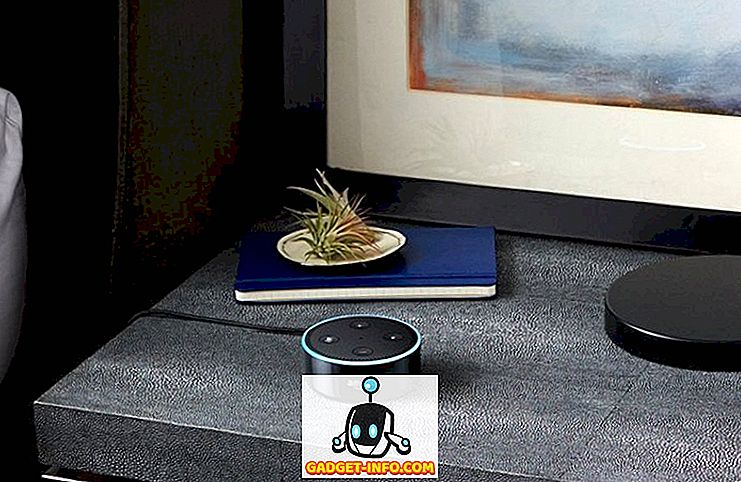Nhiều người thích sử dụng định dạng PDF cho tất cả các tài liệu chuyên sâu về đồ họa vì định dạng PDF hoàn hảo để chứa tài liệu đồ họa vì nó không bao giờ làm rối định dạng ban đầu và giữ nội dung ở dạng ban đầu. Tuy nhiên, các tệp PDF có nhiều nội dung chuyên sâu về đồ họa thường có kích thước khá lớn. Một hướng dẫn đơn giản có thể dễ dàng có hàng chục MB và một hướng dẫn dài hơn có thể là hàng trăm MB. Kích thước khổng lồ khiến việc trao đổi tệp PDF trực tuyến trở nên rất khó khăn và cũng có thể chiếm nhiều dung lượng đĩa trên đĩa cứng của bạn. Rất may, có một số công cụ nén PDF tiện dụng để giảm kích thước tệp của tệp PDF. Trong bài viết này, chúng tôi sẽ liệt kê ra 7 công cụ để nén các tệp PDF:
1. Smallpdf
Smallpdf là một trong những công cụ trực tuyến tốt nhất để nén các tệp PDF, cung cấp một dịch vụ đơn giản và đáng tin cậy. Bạn chỉ có thể tải lên tệp PDF của mình từ máy tính hoặc tài khoản Google Drive / Dropbox của bạn và Smallpdf sẽ tự động nén nó mà không cần bất kỳ sự can thiệp thủ công nào . Bạn có thể đơn giản tải xuống tệp hoặc lưu tệp trong tài khoản Google Drive hoặc Dropbox của mình. Trong thử nghiệm của chúng tôi, nó đã nén một tệp PDF chuyên sâu đồ họa cao từ 7, 4 MB đến 5, 3 MB. Chúng tôi cũng đã thử nghiệm một tài liệu ít đồ họa hơn về 911 KB và nó đã nén nó chỉ còn 143 KB.

Smallpdf chỉ cho phép nén 2 tệp PDF mỗi giờ miễn phí, mặc dù bạn luôn có thể xóa cookie trình duyệt để nhanh chóng đặt lại bộ đếm thời gian nhưng nó cũng sẽ rất bất tiện và phi đạo đức. Nếu bạn thường xuyên phải đối phó với vô số tệp PDF, thì bạn có thể đăng ký dịch vụ trả phí với giá $ 6 / tháng . Dịch vụ chuyên nghiệp mang đến khả năng nén không giới hạn, xử lý hàng loạt, kết nối được mã hóa và không có quảng cáo.
Sẵn có: Web
2. iLovePDF
iLovePDF cung cấp một loạt các giải pháp trực tuyến cho PDF và trình nén PDF trực tuyến của họ khá tuyệt vời. iLovePDF là một trình nén tệp PDF hoàn toàn miễn phí mà không có bất kỳ giới hạn nào. Bạn có thể chỉ cần tải lên một tệp PDF và chọn một trong ba mức nén được cung cấp để bắt đầu quá trình nén. iLovePDF nhanh chóng nén tệp và tự động tải tệp xuống vị trí tải xuống mặc định của bạn. Người dùng đã đăng ký cũng có thể tải lên và nén các tệp hàng loạt.

Quá trình nén cũng khá tốt, chúng tôi đã quản lý để nén tệp 7.4 MB thành 4.6 MB. Tuy nhiên, nó không hoạt động tốt đối với các tệp PDF dựa trên văn bản nhiều hơn và chỉ nén một tệp 911 KB thành 784 KB. iLovePDF được cho là tốt hơn so với Smallpdf, nhưng chúng tôi vẫn đánh giá Smallpdf cao hơn do xử lý đơn giản và nén cân bằng cho tất cả các loại tệp PDF.
Sẵn có: Web
3. Máy nén PDF
Đây là một công cụ khá cũ chưa được cập nhật trong một thời gian, nhưng chúng tôi thực sự yêu thích tính dễ sử dụng và khả năng nén các tệp PDF cao mà không làm giảm chất lượng. PDF Compressor là chương trình chỉ dành cho Windows có giao diện rất tương tác, cho phép bạn tải lên nhiều tệp và thư mục PDF để xử lý hàng loạt . Tương tự như Smallpdf; nó không cung cấp nhiều quyền kiểm soát đối với việc nén, nhưng các cài đặt nén mặc định hoạt động hoàn hảo. Chúng tôi đã nhanh chóng có thể nén tệp 656 KB thành tệp 153 KB, 911 KB thành tệp 174 KB và tệp 7, 4 MB xuống 5, 88 MB mà không bị giảm chất lượng.

Bạn cũng có thể nhập và xuất danh sách tệp, đồng thời tối ưu hóa nó để xem web. PDF Compressor miễn phí cho sử dụng cá nhân, nhưng bạn sẽ mua giấy phép $ 29, 95 cho mục đích thương mại .
Sẵn có: Windows
4. IrfanView
Có một cơ hội tốt mà bạn có thể đã nghe về trình xem ảnh miễn phí IrfanView. Mặc dù, nó là một công cụ xử lý hình ảnh, bạn có thể sử dụng nó cho các tệp PDF với plugin phù hợp. IMPDF là một plugin IrfanView cho phép bạn xem và nén các tệp PDF trong IrfanView. Đầu tiên, tải xuống và cài đặt IrfanView, sau đó, tải xuống tất cả các thiết lập Plugins của IrfanView (bao gồm cả plugin IMPDF) và cài đặt nó.
Bây giờ, hãy khởi chạy IrfanView và mở tệp PDF bằng cách sử dụng tùy chọn Open Open trong trong menu Menu File.

Sau đó, nhấp vào trên Save Save dưới dạng tên lửa trong menu của File File để mở các tùy chọn lưu cho PDF.

Tại đây, hãy đặt Save Save dưới dạng loại hình thành Kiểu PDF để lấy PDF làm định dạng đầu ra.

Bạn sẽ thấy một hộp tùy chọn lưu trữ PDF nhỏ xíu ở bên phải. Tại đây, hãy chọn các mức nén mong muốn của bạn từ các menu thả xuống bên cạnh hình ảnh Màu sắc ăn mặc và hình ảnh Grayscale hình ảnh, bao gồm tốt nhất, cao, trung bình và thấp. Khi bạn nhấp vào trên Save Save, tập tin PDF được nén sẽ được lưu vào vị trí mong muốn.

IrfanView hoạt động tốt nhất cho các tài liệu PDF chuyên sâu về đồ họa và chúng tôi có thể giảm kích thước tệp 7.4 MB xuống mức thấp nhất là 2, 4 MB. Tuy nhiên, nó thực sự làm tăng kích thước của các tệp PDF dựa trên văn bản.
Sẵn có: Windows
5. 7-Zip
7-Zip là một công cụ phổ biến để nén các tệp và thư mục đồng thời giúp bạn dễ dàng gửi chúng trực tuyến. Vì nó có thể nén bất kỳ loại tệp nào, nó cũng có thể nén các tệp PDF. Tuy nhiên, nó sẽ không thực sự làm giảm kích thước của tệp PDF gốc, nó sẽ chỉ nén và lưu tệp ở định dạng nén . Để xem tệp, bạn sẽ phải giải nén nó bằng 7-zip hoặc bất kỳ công cụ nén nào khác và kích thước tệp sẽ được hoàn nguyên về ban đầu. 7-Zip là một giải pháp tốt để nén các tệp PDF mà bạn cần gửi trực tuyến hoặc các tệp mà bạn cần truy cập ít thường xuyên hơn.
Tải xuống 7-Zip và nó sẽ thêm một mục trong menu ngữ cảnh. Nhấp chuột phải vào tập tin PDF và chọn Thêm Thêm để lưu trữ tên lửa từ tùy chọn 7-Zip.

Bây giờ, hãy đặt mức độ nén thành Phương pháp nén và siêu dữ liệu thành Chế độ LZMA2 . Khi bạn nhấp vào, OK OK, tập tin sẽ được nén và lưu vào cùng một thư mục. Bạn cũng có thể sử dụng công cụ nén tệp tích hợp trong Windows, nhưng 7-Zip cung cấp nhiều tùy chọn nén hơn và kết quả tốt hơn.

Chúng tôi quản lý để giảm kích thước tệp PDF 7, 4 MB xuống còn 6, 6 MB.

Sẵn có: Windows
6. Máy tính PDF Neevia
Neevia cung cấp một công cụ nén PDF trực tuyến mạnh mẽ cho phép bạn kiểm soát hoàn toàn việc nén . Tuy nhiên, chúng tôi sẽ không giới thiệu nó cho người dùng mới làm quen, vì họ có thể không thể có được kết quả mong muốn một cách dễ dàng. Neevia PDFcompress không cung cấp khả năng nén đáng tin cậy như những người khác được đề cập trong bài viết này, nhưng công cụ miễn phí này cung cấp toàn quyền kiểm soát những gì bạn muốn loại bỏ trong PDF, như hình thu nhỏ, thẻ, chú thích, dấu trang, biểu mẫu và hơn thế nữa. Hơn nữa, bạn có thể đặt nén riêng cho hình ảnh màu, xám và đơn sắc.

Với công cụ trực tuyến, bạn chỉ có thể nén các tệp PDF dưới 10 MB . Mặc dù, Neevia cũng cung cấp một phần mềm nén có thể tải xuống có trả phí, cung cấp các tùy chọn tương tự nhưng hoạt động ngoại tuyến và đi kèm với mã hóa. Chúng tôi đã thử công cụ với cài đặt nén cao và nó chỉ có thể giảm tệp 7, 4 MB xuống còn 6, 8 MB.
Sẵn có: Web, Windows
7. Trình nén PDF cho Android và iOS
Bạn cũng có thể nén các tệp PDF trên điện thoại thông minh của mình. Mặc dù, bạn sẽ phải bỏ ra một số tiền mặt vì không có nhiều lựa chọn miễn phí. Bạn nên sử dụng các công cụ nén PDF ở trên, nhưng nếu bạn cần nén các tệp PDF khi đang di chuyển, hãy thử một ứng dụng. Dưới đây là hai ứng dụng nén PDF cho Android và iOS:
Trình nén PDF (iOS) : Ứng dụng dành cho iOS này cho phép bạn dễ dàng nén các tệp PDF hàng loạt. Nó cũng sẽ cho phép bạn in tệp PDF sang Word qua AirPrint và bạn cũng có thể chuyển các tệp qua Wi-Fi.

Cài đặt: (4, 99 đô la)
Công cụ PDF (Android) : Ứng dụng này cung cấp một loạt các công cụ để thao tác các tệp PDF, chẳng hạn như tách, hợp nhất, khóa và chuyển đổi, v.v. Nó cũng cung cấp công cụ nén PDF, nhưng bạn sẽ phải nâng cấp lên phiên bản Pro để sử dụng đặc tính. Nếu bạn muốn nén các tệp PDF trên Android, hãy dùng thử.

Cài đặt: (4, 99 đô la)
Dễ dàng nén các tệp PDF bằng các công cụ và phần mềm tiện dụng này
Hầu hết các công cụ trên có thể giúp bạn nén các tệp PDF miễn phí, nhưng bạn có thể nâng cấp lên các phiên bản trả phí có sẵn, nếu bạn muốn nhiều tính năng và tiện lợi hơn. Nếu bạn thường xuyên xử lý các tệp PDF và cần nén chúng, thì một công cụ nén ngoại tuyến như PDF Compressor sẽ là một lựa chọn tốt hơn. Tuy nhiên, để nén nhanh, bạn nên thử Smallpdf. Nếu bạn biết bất kỳ công cụ nén PDF nào khác, hãy chia sẻ với chúng tôi trong phần bình luận bên dưới.